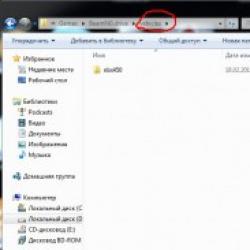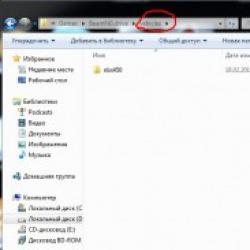Как узнать разрядность операционной системы и процессора в Windows. Что такое разрядность Windows и зачем она нужна Разрядность процессора определяется количеством
Разрядность процессора - загадочная величина, которая часто появляется в статьях, описывающих софт или "железо". При этом в текстах обычно фигурирует число либо 32, либо 64. О том, что скрывают эти значения, и будет рассказано в статье.
Общее определение
Если рассматривать самые простые определения, то можно сказать, что разрядность - величина, показывающая, сколько бит CPU может обработать за один такт. Сегодня это число равно либо 32, либо 64. Причем первые активно вытесняются, и вероятно, что совсем скоро подобных ЦП не останется вовсе.
В целом для информатики описанный выше тезис верен, но если рассматривать именно разрядность процессора, понятие становится расплывчатым. Устройство неделимое, но, как и многие другие, включает в себя составные части, причем столько, что становится самым сложным компонентом во всем компьютере.
Для того чтобы лучше понять, что скрывает неясное определение, нужно ответить на вопрос: "А какую вообще информацию генерирует и принимает CPU?" Ответов будет несколько: данные, команды и адреса.
Команды
Изначально длина команды, поступающей к CPU за один такт, должна была быть такой же, как и разрядность шины процессора. Для ЦП такое положение вещей является наиболее удобным - не требуется выполнять лишние вычисления. Для программиста подобный подход уже не максимально приемлем, ибо команды занимают всегда фиксированный объем (значит, даже самая простая требует больше места для своего хранения).
Первый факт, о который может споткнуться человек, впервые прочитавший упрощенное определение рассматриваемого объекта: сегодня ЦП могут похвастаться умением работать с командами переменной длины, значит, с этим типом данных разрядность процессора никак не связана. А чтобы развеять все сомнения (или посеять семя для новых), нужно копать дальше.
Данные и адреса
Необходимо ли центральному процессору логически (то есть с точки зрения программиста) уметь хранить данные размером в 32 бита, чтобы называться 32-разрядным? Тут все очевидно - ответ положительный. С адресным пространством не все так просто. Каждый 8-разрядный ЦП мог работать с адресами, которые имели длину в 16 бит. Может, размер данных, которые умеет хранить процессор, и определяет его разрядность?
Перейдем от программных возможностей к физическому устройству. Нужно ли CPU хранить внутри себя адреса и данные в определенном формате? Скажем, чтобы говорить о том, что разрядность процессора равна 32, должен ли он оперировать данными этой длины? Как показывает история, далеко не всегда.

Рассмотрим ЦП, имеющий называние i8080. Он был 8-битным (как говорят спецификации), однако оперировал значениями, которые имели длину 32 разряда, раскидав нолики и единички по спаренным регистрам. CPU Z8000 работал уже не с двойками, а с четверками, значит, и оперировал большими данными за один такт.
Вывод
В CPU вообще ничего не нужно делать для того, чтобы сказать, что он имеет какую-либо разрядность. Создайте удобный инструмент для программиста и рекламу для пользователя - этого будет достаточно. На аппаратном же уровне все новое должно вводиться только при необходимости. Сегодня, пожалуй, процесс перехода от 32-битных устройств к 64 происходит наиболее быстро.
Необходимо ли это? Научные сотрудники сказали, что подобный переход требуется, раньше других, ведь размер машинного слова напрямую влияет на точность вычислений. Когда максимальная разрядность процессора равна 64, а не 32, показатели намного превосходят предшествующие, что дает возможность отказываться от апгрейда оборудования. Разработчики компьютерных игр тоже решили, что от подобного перехода никуда не деться. Требуется ли это простому пользователю, который и научных работ не выполняет, и к видеоиграм относится холодно? На этот вопрос каждый ответит для себя сам.
Для пользователя

Как узнать разрядность процессора, который установлен в вашем компьютере? Сделать это несложно.
- Нажмите сочетание Win+R на клавиатуре, отобразится окно с заголовком "Выполнить", в него введите cmd.
- На экране появится черная консоль, напоминающая MS-DOS, в ней нужно набрать systeminfo.
- Подождите, пока операционная система соберет данные о компьютере, они будут показаны здесь же.
- Найдите строку "Процессор(ы)". В ней будет написано имя ЦП. Например, AMD64 Family 16 Model 4 Stepping 3.
- Обычно первые цифры и означают разрядность CPU.

Как узнать разрядность процессора, если при помощи командной строки получить необходимую информацию не получилось?
- Скачайте программу AIDA64.
- В левой части окна отыщите надпись "Системная плата".
- Теперь кликните дважды по значку с названием "ЦП" или "CPUID".
- В первом случае обратите внимание на графу "Наборы инструкций", если здесь присутствует число 64, значит, процессор 64-разрядный, иначе же - ЦП 32-битный.
- Во втором случае просмотрите надписи возле тех чекбоксов, в которых стоят галочки. Здесь находятся подробные описания каждого набора инструкций, из которых можно будет легко понять, какой именно CPU используется в вашем компьютере.
Многие пользователи компьютеров спрашивают — «что такое разрядность операционной системы , на что она влияет? » и «как определить разрядность установленной у меня операционки?» . Постараюсь провести небольшой ликбез на эту тему и ответить на самые распространенные вопросы.
Что такое разрядность процессора?
Если говорить простым языком, то разрядность процессора этого его способность работать одновременно с неким количеством единиц данных (бит). Для 32-битного процессора это число равно от 0 до 4294967295. Иными словами, 32-разрядный процессор не может работать с оперативной памятью размером больше 4 Гигабайт.
Для 64-разрядных процессоров это число значительно больше, поэтому 64-разрядные ОС могут работать с оперативной памятью размером до 32 Гигабайт.
Обозначение разрядности процессоров
Процессоры в настоящее время делятся на 32-разрядные и 64-разрядные. При этом, в обозначении архитектур процессоров встречаются аббревиатуры x86 и x64. Знайте, что x86 — это 32-битный процессор, а x64 — 64-битный.
Почему процессор 32 разрядный, а архитектура называется x86?
Название произошло от компании Intel, ранние модели процессоров которой заканчивались на цифру 86 и имели 32-битную архитектуру.
- 80386 (i386),
- 80486 (i486)
Для этого надо щелкнуть правой кнопкой мыши на значке мой компьютер и выбрать открывшемся меню «Свойства». По своему опыту могу сказать, что если у вас установлена операционная система Windows XP , то в 99% случаев она 32-разрядная.

Если у вас установлена Windows 7 Starter , то она тоже 32-разрядная (а других просто не бывает). Тип разрядности других редакций Windows 7 или Windows 8 можно посмотреть в разделе «Тип системы».
Как я уже говорил, основное для домашнего пользователя — это количество оперативной памяти установленное в компьютере. Если у вас стоит меньше 3 Гб ОЗУ, переходить на 64-битную ОС не стоит. Если ОЗУ 4 Гб или больше, то переход желателен т.к. производительность ПК должна возрасти.
Программы и драйвера, выпущенные для 64 — разрядной версии Windows НЕ БУДУТ работать в 32-разрядной. Имейте это ввиду. В свою очередь, 32-битные версии программ в 64-разрядной ОС прекрасно работают.
Как сменить разрядность операционной системы?
Сменить разрядность «на лету» нельзя. Windows обязательно нужно переустанавливать «на чисто». Лицензионный ключ Microsoft подходит для любой версии Windows (соответствующей редакции), независимо от ее разрядности.
При установке Windows у многих возникает вопрос, какую версию ставить - 32 или 64 бита? Рассмотрим отличия версии 32 и 64-разрядной системы, какая из них лучше, можно ли изменить версию после установки.
Отличия 32 и 64 бит
Главное отличие 32 битной системы - она не поддерживает больше 4 Гб. 64-битные версии Windows поддерживают до 192 Гб оперативки. Тут есть несколько оговорок: не все материнские платы позволяют использовать такой большой объем оперативной памяти и на Home версиях Windows стоит ограничение в 16 Гб.
Иногда еще при установке ОС можно увидеть обозначения x64 и x86. x64 - это 64-разрядные версии ОС, x86 - 32-разрядные. Все современные процессоры поддерживают обе архитектуры - x64 или x86.
Из минусов 64-битной системы можно назвать более высокий расход оперативной памяти. Поэтому нет смысла ставить её на старые компьютеры. К тому же, она может просто не поддерживаться процессором.
Еще одно отличие - на 32 и 64 бита часто идут отдельные версии программ. Прирост производительности у 64-битных версий программ до 20%. В то же время, при запуске 32-битных приложений на 64-битной системе наблюдается незначительное падение в 2-3% скорости работы из-за подсистемы WoW64, которая эмулирует 32-битное окружение.
Если у вас более-менее современный компьютер и оперативной памяти стоит 4 Гб или больше - смело ставьте 64-битную версию. Если оперативной памяти менее 4 Гб и не планируется расширять - ставьте 32-бита.
Как определить версию Windows
Узнать, какая сейчас стоит версия ОС можно с помощью свойств компьютера.
Правой кнопкой нажмите на «Мой компьютер» и откройте его Свойства. На Windows XP информация об операционной системе будет на вкладке «Общее», на Windows 7, 8 и 10 окно выглядит немного по-другому, но информация о системе там есть.
Windows XP x64  Windows 7 32-бит (x86)
Windows 7 32-бит (x86)
Как определить поддержку 64-бит процессором
Узнать, поддерживает ли процессор 64-бит можно с помощью бесплатной программы Speccy https://www.piriform.com/speccy/download .
Откройте Speccy и посмотрите информацию о центральном процессоре.
В строке «Инструкции» найдите упоминание 64-бит. Например, если там встречается:
- Intel 64,
- AA-64,
- AMD 64,
- EM64T.
- Получение важных обновлений для установки - Не загружать.
- Выберите операционную систему, которую следует установить - версию x64.
- Выберите тип установки - Обновление.
Значит ваш процессор поддерживает 64-битные команды. Даже некоторые процессоры с архитектурой x86 умеют понимать 64-битные команды.
Еще один способ без установки программ - узнайте название своего процессора (например в Диспетчере устройств, его можно открыть нажав Win+R и введя команду devmgmt.msc) и поищите его спецификацию через поисковик: архитектуру и набор команд.
Как перейти с 32 на 64 битную ОС
Если вы обнаружили, что у вас стоит более 4 Гб оперативки или хотите расширить её, можно обновить систему. Для этого скачайте образ установки Windows и сделайте загрузочную флешку, или запустите установку через Daemon Tools.
Запустите установщик ОС и при выборе настроек установки, чтобы сохранить старые данные выбирайте пункты:
Приветствую вас Уважаемые читатели! Сегодня вы узнаете все о разрядности системы . Это будет еще одним кирпичиком в вашем базисе знаний о компьютере. Многие путаются в разрядностях операционных систем и даже не знают как определить её на своем ПК. Мы поможем вам понять что такое разрядность системы, какие разрядности бывают, в чем между ними разница.
Что такое вообще разрядность? В информатике разрядность - это количество битов, которые могут быть одновременно обработаны данным устройством (в нашем случае ОС). На сегодняшний день существуют только две разрядности операционной системы. Это 32-битная и 64-битная . Это значит, что ОС с разрядностью в 32 бит одновременно может обработать только 32 бита информации. И соответственно 64-битная система в два раза больше, т.е. 64 бита информации. Но это не единственное и не самое главное отличие между ОС разных разрядностей.
Отличия между x32 и x64 разрядными операционными системами
- Главное отличие 32-х битной системы от 64-х битной в том, что x32 разрядная система работает только с 3.5 Гб оперативной памяти. Даже если в системе установлено 8 Гб ОЗУ, в x32 максимально может быть задействовано только около 3,5 Гб памяти. 64-х битная система поддерживает до 128 гб оперативки.
- 64-битная система может работать с 64-х битными приложениями. С таким же успехом она запускает и работает и с 32-х битными приложениями.
- 32-битная система с приложениями x64 работать не может.
- 64-х разрядные системы имеют поддержку многоядерности и многопроцессорности
- 64-битные системы требуют установки специальных x64 драйверов к устройствам.
- процессор должен иметь поддержку 64-х разрядных систем.
Плюсы и минусы перехода на 64-х разрядную систему
Плюсов больше и они очень убедительные, в чем вы сейчас убедитесь, но есть варианты, при которых окажется выигрышным выбор x32 системы.
Плюсы
- Поддержка больших объемов оперативной памяти (самый жирный плюс)
- Запуск и работа как с 32-х битными приложениями так и с 64-х битными.
- Заметный прирост производительности в системах с многоядерными процессорами.
Минусы
- Возможны проблемы с поиском совместимых драйверов (в настоящее время данный риск уже практически сведен к нулю)
- Переход не оправдается, если в систему установлено 4 гб ОЗУ или меньше. Дело в том, что сама 64-х разрядная система и 64-х битные программы потребляют ОЗУ вразы больше чем 32-х разрядная. И высвободившиеся, казалось бы, 0.5 гб оперативной памяти уйдут на нее. Вот в такой ситуации лучше остаться на x32 системе.
Как узнать разрядность системы на ПК?
Способов узнать разрядность системы установленной на компьютер много. Для каждой ОС они естественно кардинально различаются. Мы с вами узнаем разрядность на операционных системах Windows, а также, в "качестве бонуса", на ОС Linux. Но для начала давайте разберемся с обозначениями разрядности системы, принятыми в it сфере.
Обозначения разрядности: x32, x64, x86.
Как вы наверное догадались из статьи 32-х разрядную ОС обозначают как x32
, а 64-х разрядную ОС как x64
. Но очень часто 32-х битную систему обозначают как x86
. В интернете некоторые пользователи понимают под x32 и x86 одну и ту же систему. Это неправильно. x86
- это архитектура микропроцессора и аппаратная платформа. Она может быть применима как к 32-х битным, так и к 64-х битным программам.
Дело в том, что в названии первых процессоров Intel
в конце всегда приписывалось 86 (например I8086 или 80386 и т.д.) В дальнейшем, даже когда процессоры от Intel
стали называться Pentium
, платформу продолжали так обозначать. Оттуда данное неправильное обозначение и сохранилось до наших дней. Правильное обозначение для 32-х битных систем должно быть x86_32
и для 64-х битных соответственно x86_64
либо просто x32 и x64.
Узнаем разрядность системы на Windows.
На Windows всех версий разрядность можно узнать просто кликнув правой кнопкой мыши по ярлыку Мой Компьютер
и выбрав из контекстного меню пункт "Свойства
". Откроется окно системы.
В данном окне в пункте "Тип системы
" и будет указана разрядность вашей системы
.
На XP разрядность в данном пункте будет указана только если система 64-х битная
.
Узнаем разрядность системы на Linux
В принципе пользователь linux
должен по умолчанию знать такие мелочи. Но вдруг если он забыл напомню. Есть несколько способов узнать разрядность системы на linux
. Мы с вами рассмотрим только один.
Воспользуемся терминалом. Открыть его можно через панель перейдя в "Приложения
->Стандартные
->Терминал
" либо сочетаниями клавиш Ctrl + Alt + T .
В терминале набираем команду uname -m и жмем Enter 
Отобразится имя машины и разрядность системы.
Разрядность центрального процессора – это количество бит, которое ЦП способен обработать за один так. Ранее в ходу были 8 и 16 битные модели, сегодня их вытеснили 32 и 64 битные. Процессоры с 32-битной архитектурой встречаются всё реже, т.к. их быстро вытесняют более мощные модели.
Узнать разрядность процессора может оказаться немного сложнее, чем ожидалось. Для этого вам понадобится либо умение работать с «Командной строкой» , либо сторонний софт.
Одним из самых лёгких стандартных способов узнать разрядность процессора – это узнать какой разрядности сама ОС. Но тут есть определённый нюанс – это очень неточный способ. Например, у вас установлена 32-битная ОС, то это вовсе не значит, что ваш ЦП не поддерживает 64-битную архитектуру. А если на ПК стоит 64-битная ОС, то это значит, что ЦП имеет разрядность в 64 бита.
Чтобы узнать архитектуру системы, зайдите в её . Для этого достаточно нажать правой кнопкой мыши по иконке «Мой компьютер» и выбрать в выпадающим меню . Также можно нажать ПКМ по кнопке «Пуск» и в выпавшем меню выбрать «Система» , результат будет аналогичным.

Способ 1: CPU-Z
CPU-Z – это программное решение, позволяющие узнать подробные характеристики процессора, видеокарты, ОЗУ компьютера. Чтобы увидеть архитектуру вашего ЦП, достаточно просто скачать и запустить нужный софт.
В главном окне, найдите строчку «Specifications» . В самом конце будет указана разрядность. Она обозначается так – «x64» — это 64 битная архитектура, а «x86» (редко попадается «x32» ) – это 32 битная. Если же она там не указана, то смотрите строчку «Набор инструкций» , пример показан на скриншоте.

Способ 2: AIDA64
– это многофункциональное ПО для мониторинга различных показателей компьютера, проведения специальных тестов. С её помощью вполне можно узнать любую интересующую характеристику. Стоит помнить – программа платная, но у неё есть демонстрационный период, которого будет вполне достаточно, чтобы узнать разрядность центрального процессора.
Инструкция по пользованию AIDA64 выглядит так:

Способ 3: Командная строка
Этот метод немного сложнее и непривычнее для неопытных пользователей ПК, по сравнению с первыми двумя, но зато он не требует установки сторонних программ. Инструкция выглядит так:

Самостоятельно узнать разрядность достаточно легко, но не стоит путать разрядность операционной системы и центрального процессора. Они зависят друг друга, но не всегда могут быть идентичными.